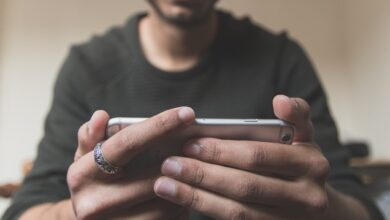Vous pouvez mettre en boucle votre clip musical ou votre bande-annonce de film YouTube préférée afin qu’il se répète automatiquement et en continu. Cet article vous montre comment faire :
- L’option de clic droit dans un navigateur web sur un ordinateur.
- Le site ListenOnRepeat sur un ordinateur, une tablette ou un smartphone.
Contenu
Si vous avez l’habitude de regarder des vidéos YouTube sur votre ordinateur dans un navigateur web tel que Edge, Firefox ou Chrome, vous avez en fait déjà la possibilité de mettre les vidéos en boucle, via un menu caché intégré à la vidéo.
Ces étapes fonctionnent sur les systèmes d’exploitation Windows, Mac, Linux, iOS et Android.
- Visitez YouTube dans votre navigateur préféré, et ouvrez la vidéo que vous souhaitez faire répéter.
- Cliquez avec le bouton droit de la souris sur la zone vidéo, ou appuyez longuement si vous utilisez une
écran ch.
- Sélectionnez Boucle dans le menu.
À partir de ce moment, la vidéo sera en boucle continue jusqu’à ce que vous désactiviez la fonction de boucle, ce que vous pouvez faire en répétant simplement les étapes ci-dessus pour décocher l’option de boucle, ou en rafraîchissant la page.
Faites répéter les vidéos YouTube avec le site ListenOnRepeat
Si vous souhaitez essayer une autre méthode pour mettre en boucle des vidéos YouTube sur un ordinateur ou si vous utilisez un appareil tel qu’un smartphone qui n’affiche pas l’option de menu caché, le site web ListenOnRepeat est une bonne alternative.
ListenOnRepeat est un site web gratuit qui permet à quiconque de commencer à répéter une vidéo YouTube simplement en entrant l’URL de la vidéo dans son champ de recherche. Mieux encore, cela peut être fait dans n’importe quel navigateur web sur n’importe quel appareil.
- Ouvrez la vidéo que vous souhaitez lire en boucle.
- Sélectionnez PARTAGEZ en dessous de la vidéo, au-dessus de sa description, puis choisissez COPY pour enregistrer l’URL dans votre presse-papiers.
- Ouvrez ListenOnRepeat.
- Collez l’URL de la vidéo dans la boîte de recherche en haut de ListenOnRepeat, et appuyez sur Saisissez.
Sur un ordinateur, vous pouvez rapidement coller le lien avec le CtrlV (PC) ou commandeV (Mac). Raccourci clavier. Sur un appareil mobile, appuyez et maintenez enfoncé puis choisissez l’option de collage.
- La vidéo se lancera automatiquement, mais si ce n’est pas le cas, faites défiler la liste jusqu’à la section Résultats de la recherche, puis sélectionnez la vidéo dans la liste.
- Ajustez la section de boucle comme vous le souhaitez pour que ListenOnRepeat ne mette en boucle qu’une partie de la vidéo, ou laissez le réglage par défaut pour répéter la vidéo entière.
Vous pouvez également rechercher des vidéos YouTube dans la barre de recherche de ListenOnRepeat, mais vous obtiendrez probablement de meilleurs résultats sur YouTube lui-même.